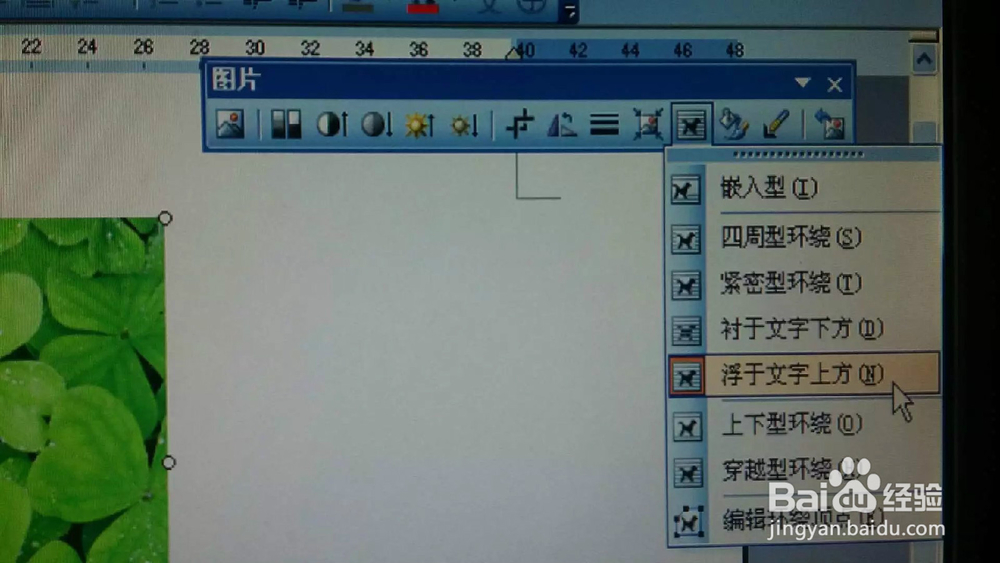Word文档现在已经是越来越常用了,但是打印图片的时候可能会遇到一张纸可以打印完的图片却非要两张纸打印的情况,既尴尬又浪费资源,怎么办呢?
工具/原料
电脑
Word文档
调整大小法
1、把图片导入到Word文档。

2、鼠标左键单击图片打开图片编辑。

3、此时图片周围会出现小方点,鼠标左键按住它拖动,就可以调整图片大小了。
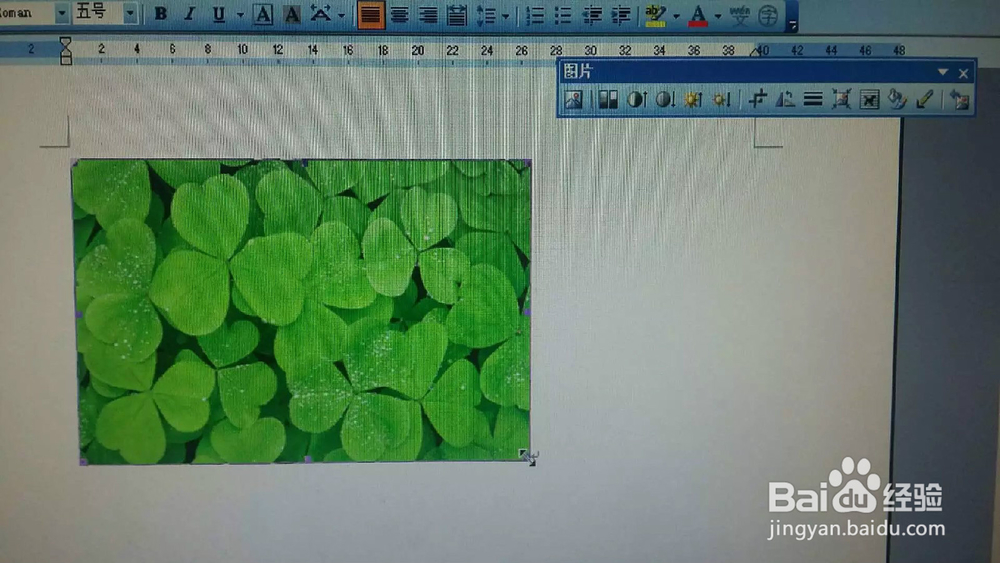
设置图片格式法
1、打开图片编辑。

2、在图片编辑栏里找到这个“文字环绕”图标。

3、点开,把默认的“嵌入蕞瞀洒疸型”改为“浮于文字上方”,这时图片只要是在A4纸的打印范围内都可以随意拖动,我们的问题就解决啦。